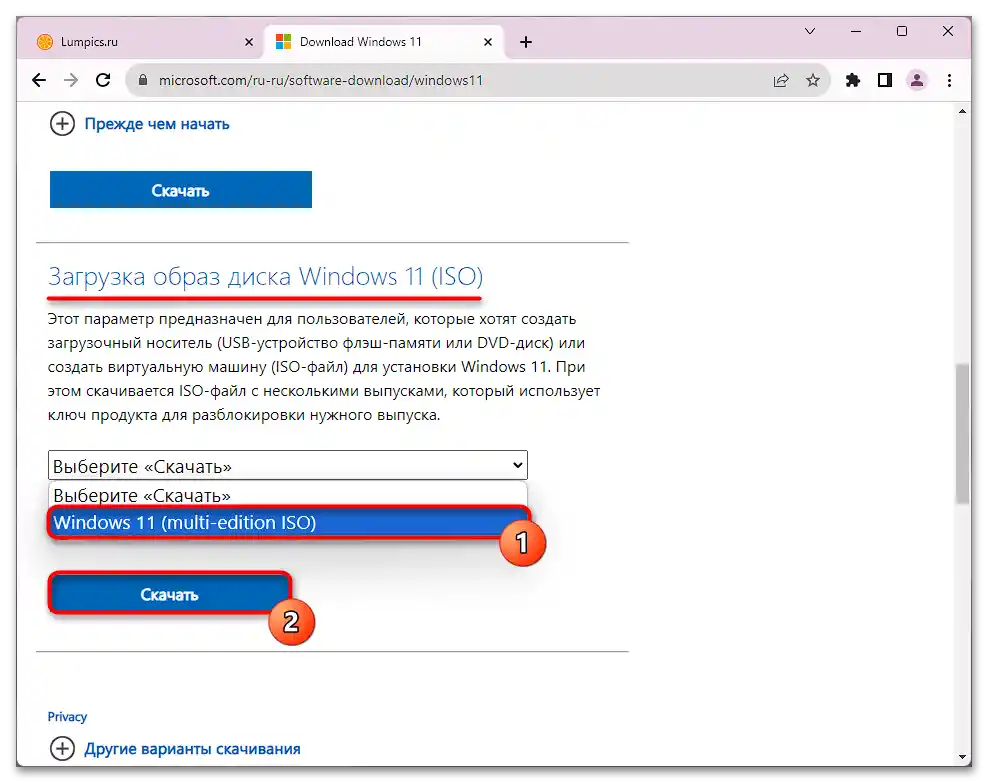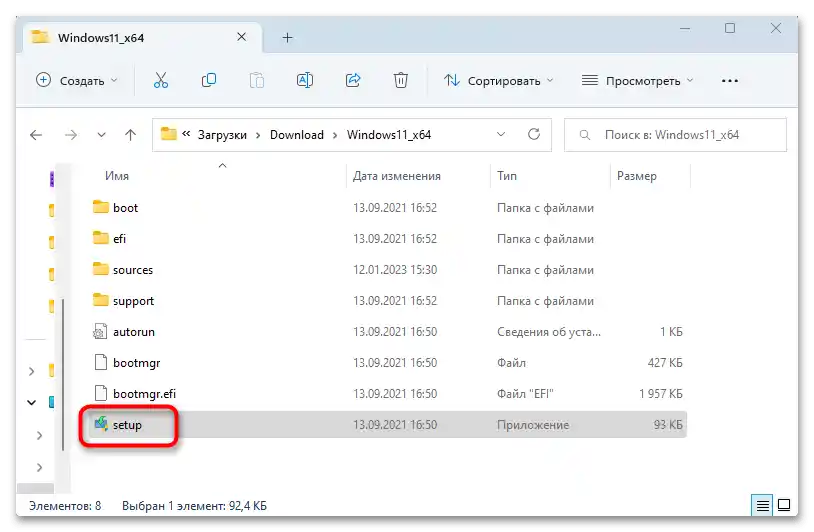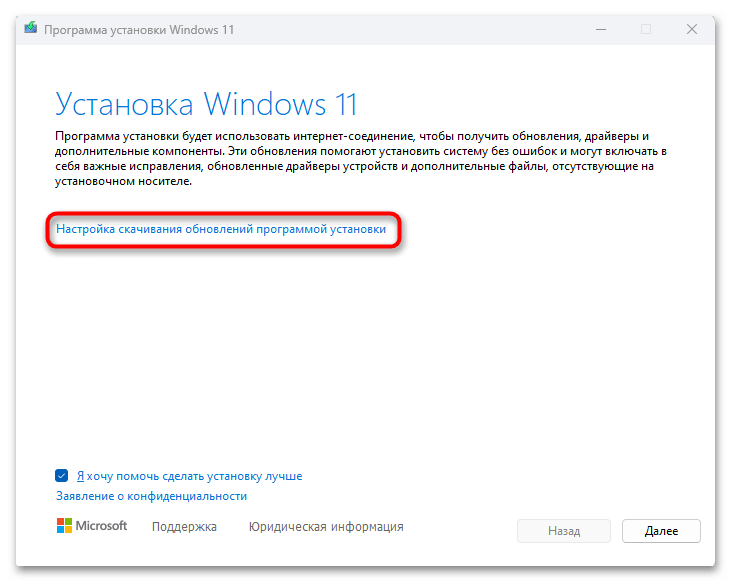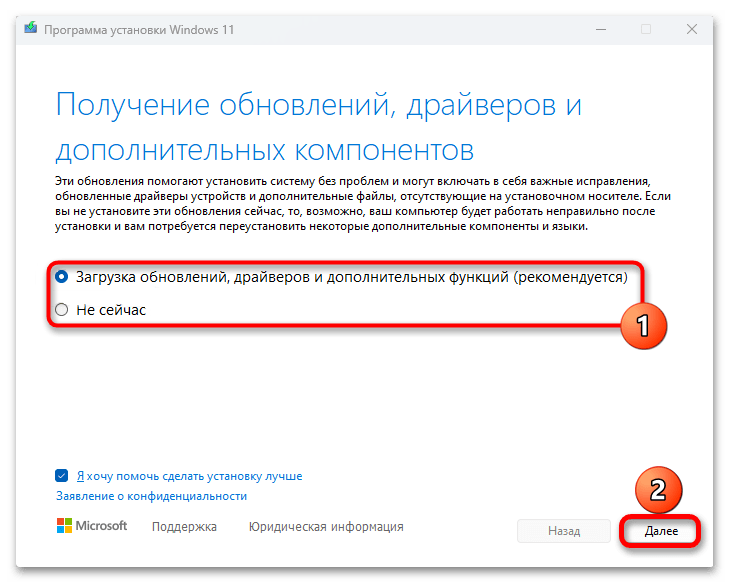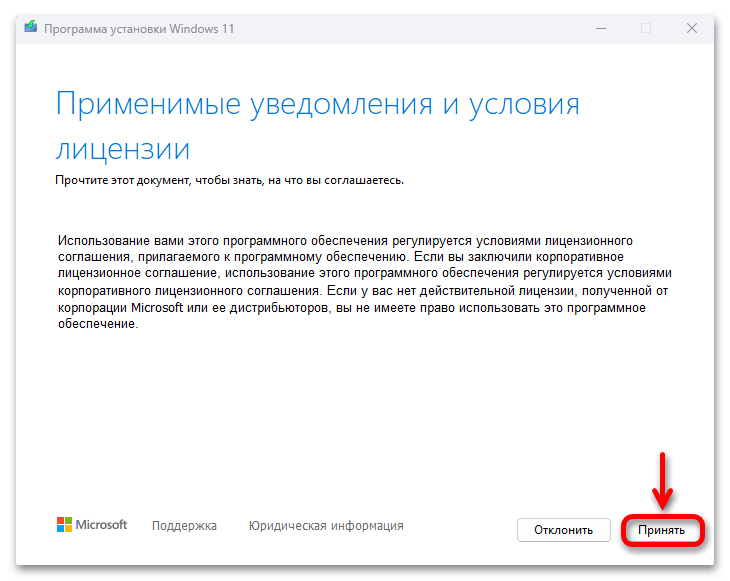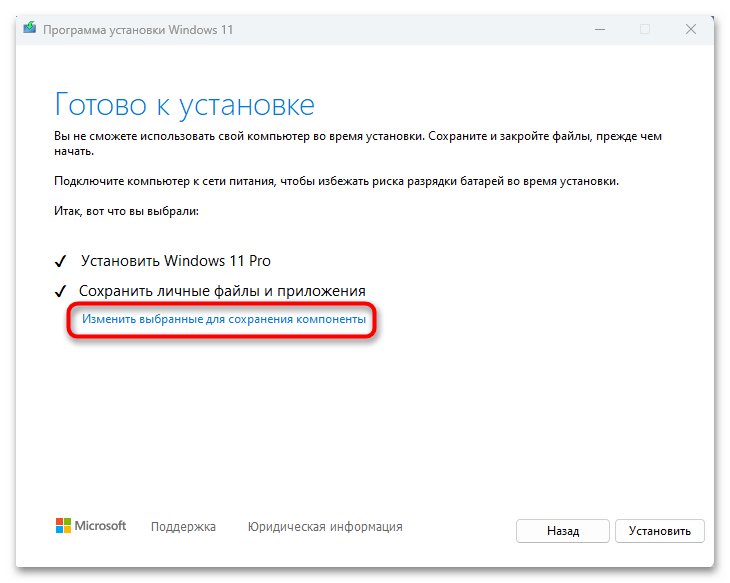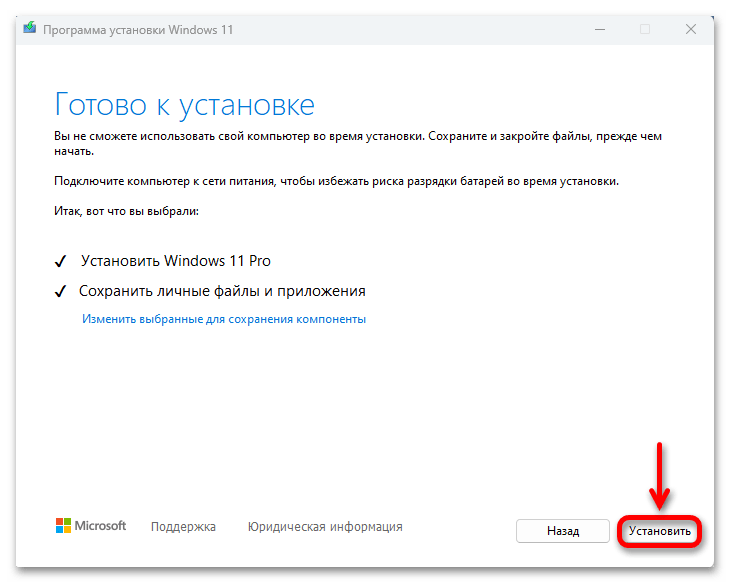Vsebina:
Možnost 1: Točka obnovitve
V primeru nekritičnih težav je pogosto dovolj, da preprosto vrnete operacijski sistem na točko obnovitve. Za to mora biti ustrezno orodje vnaprej aktivirano, računalnik pa mora imeti točko obnovitve iz tistega časovnega obdobja, ko je OS deloval normalno. Zato, če ne nameravate obnoviti Windows na prvotno stanje, lahko najprej poskusite izvesti vrnitev na eno od shranjenih točk. Odstranjene bodo tiste programe, ki ste jih namestili po ustvarjeni točki, prav tako pa se bodo nastavitve sistema vrnile na tiste, ki so bile ob njenem ustvarjanju. Osebni podatki pa bodo ostali nedotaknjeni.
Podrobnosti: Obnovitev sistema Windows 11 s pomočjo točk obnovitve
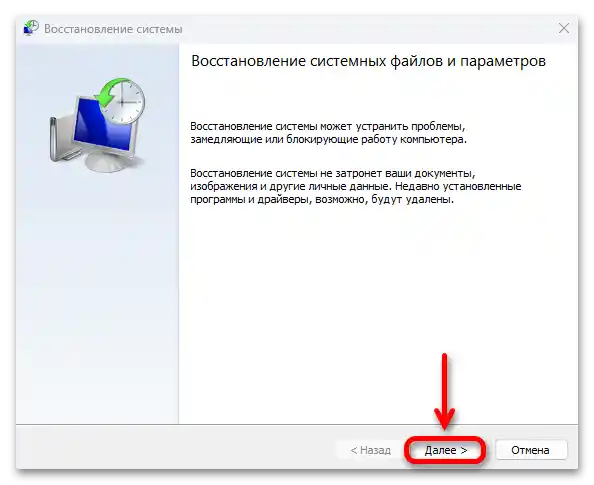
Možnost 2: Vrnitev na tovarniške nastavitve
Ta možnost omogoča shranitev le tistih uporabniških datotek, ki so bile shranjene v mapi z vašim profilom, ki se nahaja na naslovu
C:Users. Na žalost je to edina možnost, ki jo Win 11 ponuja za shranjevanje osebnih podatkov pri obnovitvi OS, razen vnaprejšnjega kopiranja podatkov v lastno oblačno shrambo OneDrive in vključitve sinhronizacije računa Microsoft.
Način 1: Privzeti "Parametri"
V Windows 11 je implementirano vgrajeno orodje za obnovitev sistema, ki omogoča delno shranjevanje uporabniških datotek.Kot pravilo, po postopku se stanje operacijskega sistema vrne v prvotno stanje, vendar bodo vse osebne podatke iz omenjenega imenika ostale na mestu (razen aplikacij in gonilnikov, ki bodo odstranjeni, vendar jih običajno ni težko obnoviti). Najenostavnejši način za vrnitev stanja OS v izvirno je preko posebnega orodja v privzetih "Nastavitvah":
- Kliknite na gumb "Start", nato iz glavnega menija izberite "Nastavitve".
- Preklopite na zavihek "Sistem", nato v osrednjem delu okna kliknite na vrstico "Obnovitev".
- V razdelku "Nastavitve obnovitve" pritisnite na gumb "Ponovni zagon računalnika" v vrstici "Vrnitev računalnika v prvotno stanje".
- Zagnalo se bo vgrajeno orodje za obnovitev, ki bo najprej ponudilo shranitev datotek – izberite ustrezno možnost.
- Na naslednjem koraku pritisnite na vrstico "Lokalna ponovna namestitev", kar bo povzročilo, da se vsi sestavni deli sistema obnovijo iz tistega, kar že obstaja v OS.
- Prikazal se bo kontrolni seznam z izbranimi nastavitvami obnovitve. Preverite, ali je vse v redu, in če je potrebno kaj popraviti, pritisnite na gumb "Spremeni nastavitve".
- Na končnem koraku boste videli seznam nastavitev, ki bodo uporabljene po postopku. Preverite jih (zlasti, ali je prisotna vrstica "Shrani osebne datoteke") in kliknite na gumb "Ponastavi".
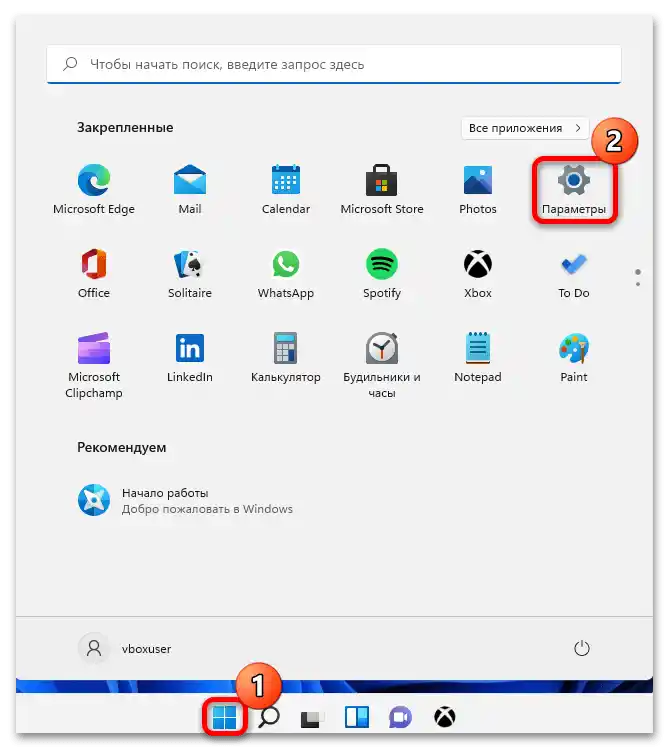
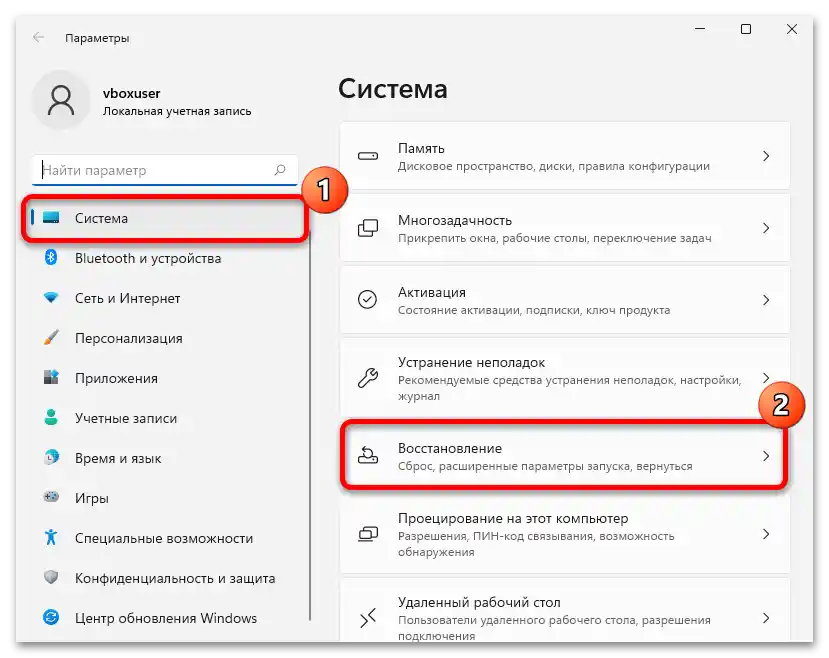
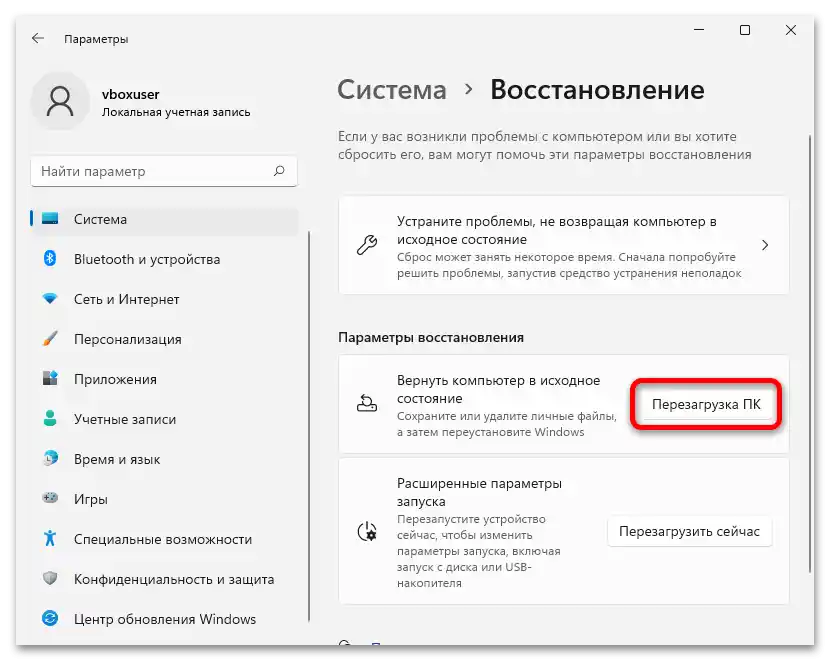
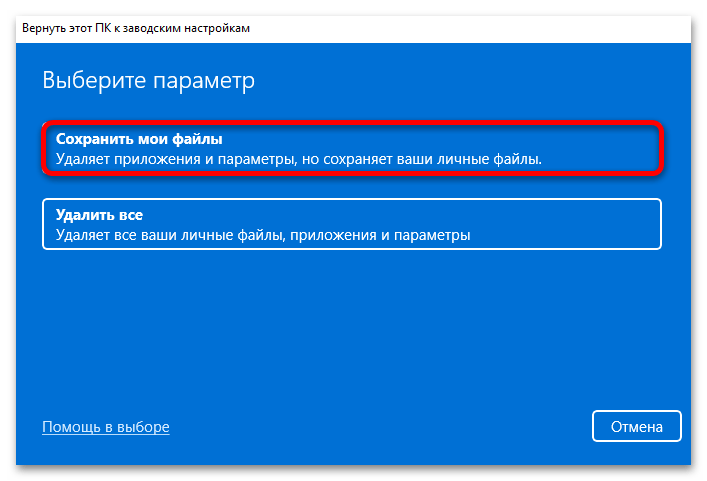
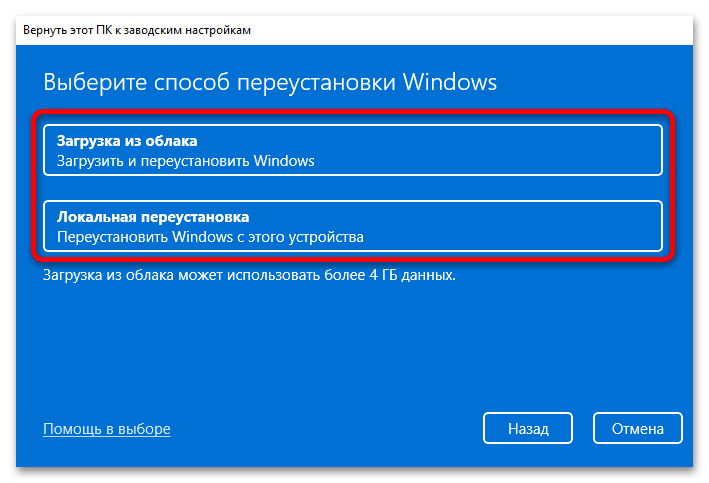
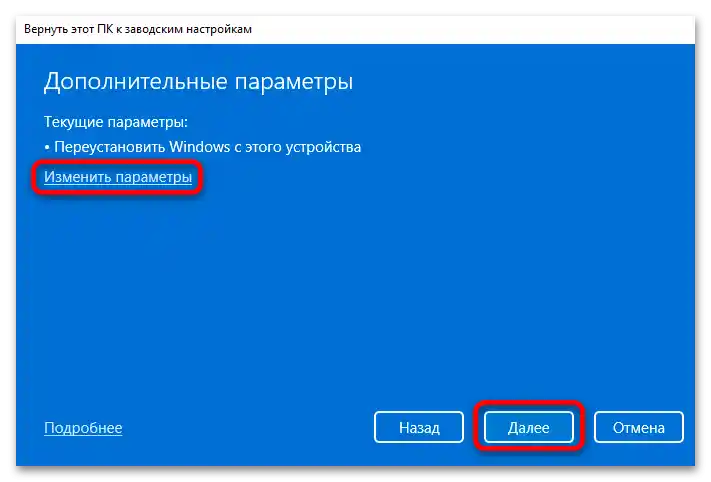
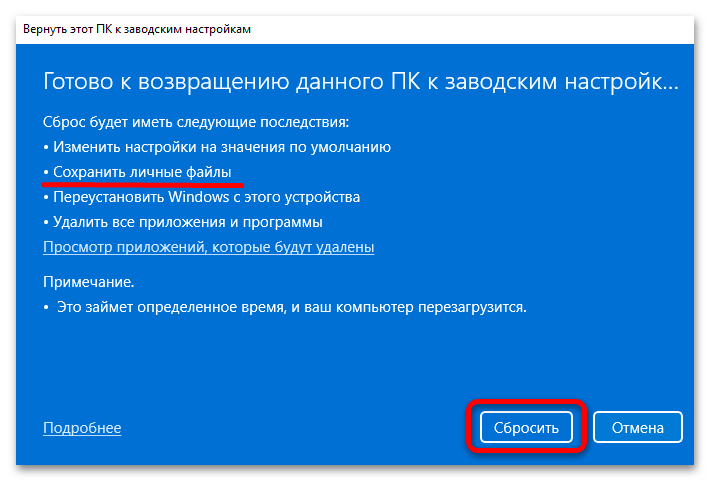
Po zaključku obnove sistema bodo vse nastavitve Windows 11 vrnjene v prvotno stanje, vendar bodo vaši podatki in datoteke ostali nedotaknjeni.
Način 2: Okolje za obnovitev WinRE
Sistem lahko obnovite ob ohranitvi datotek tudi v primeru, ko se sistem ne zažene zaradi kritičnih napak. Za to ima Windows 11 posebno okolje (WinRE), s pomočjo katerega lahko zaženete različna sistemska orodja.Bistvo te metode je enako kot pri prejšnjem načinu, vendar se algoritem dejanj nekoliko razlikuje:
- Ko pride do več neuspešnih poskusov za zagon operacijskega sistema, se samodejno odpre okolje za obnovitev sistema Windows. Če je na zaslonu koda napake, lahko preidete v WinRE s pritiskom na tipko "F8", nato pa v oknu "Samodejna obnovitev" izberite "Dodatne možnosti".
- V naslednjem oknu kliknite na ploščico "Iskanje in odpravljanje težav".
- Nato izberite funkcijo "Vrni računalnik v prvotno stanje".
- In na koncu priprave obnovitve obvezno izberite "Shrani moje datoteke", da uporabniški podatki ostanejo nedotaknjeni po ponastavitvi stanja sistema.
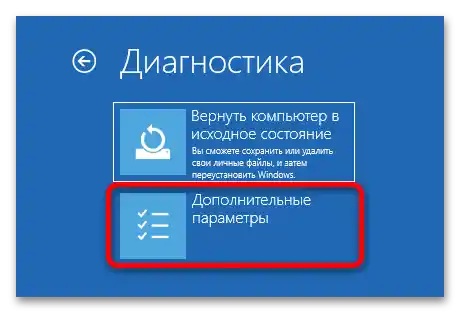
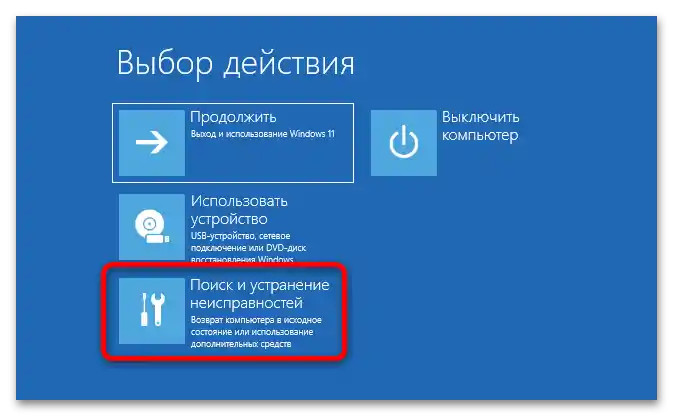
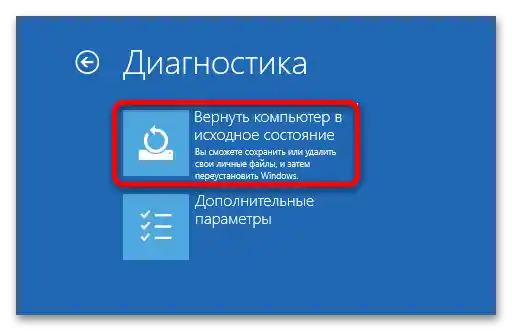
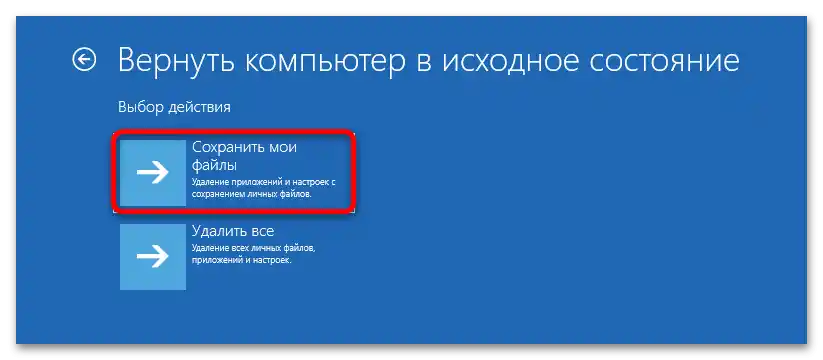
Nato postopek poteka v brezžičnem načinu – ostane le, da počakate na njegovo dokončanje, po katerem se bo Windows 11 vrnil v prvotno stanje.
Način 3: Zagon naprave
Če kakšne napake preprečujejo samodejni zagon okolja za obnovitev, bo treba pristopiti k obnovitvi sistema s pomočjo zagonske naprave. Kljub temu pa je v tej situaciji tudi možnost, da shranite uporabniške datoteke. Za postopek boste potrebovali izvirno sliko sistema v formatu ISO – iz nje bodo vzeti potrebni programski komponenti za obnovitev, vendar za ustvarjanje takega USB ključka potrebujete drug računalnik ali prenosnik. Nič zapletenega ni pri ustvarjanju take naprave, še posebej, če sledite našim navodilom spodaj:
- Najprej bo potrebno ustvariti ta zagonski USB ključek, pri čemer vam lahko pomagajo specializirana orodja, vključno s programsko opremo podjetja Microsoft, kar smo podrobneje obravnavali v ločenem priročniku.
Podrobneje: Ustvarjanje zagonskega USB ključka z Windows 11
- Priključite USB ključek, na katerem je že ustvarjena slika sistema, nato pa nastavite BIOS na problematičnem računalniku tako, da se zagon izvede z naprave. Kako to storiti, je naš avtor pisal prej.
Podrobnosti: Nastavljamo BIOS za zagon s USB ključka
- V odprtem oknu okolja za obnovitev pritisnite gumb "Naprej".
- Nato kliknite na vrstico "Obnovitev sistema", ki se nahaja v spodnjem kotu.
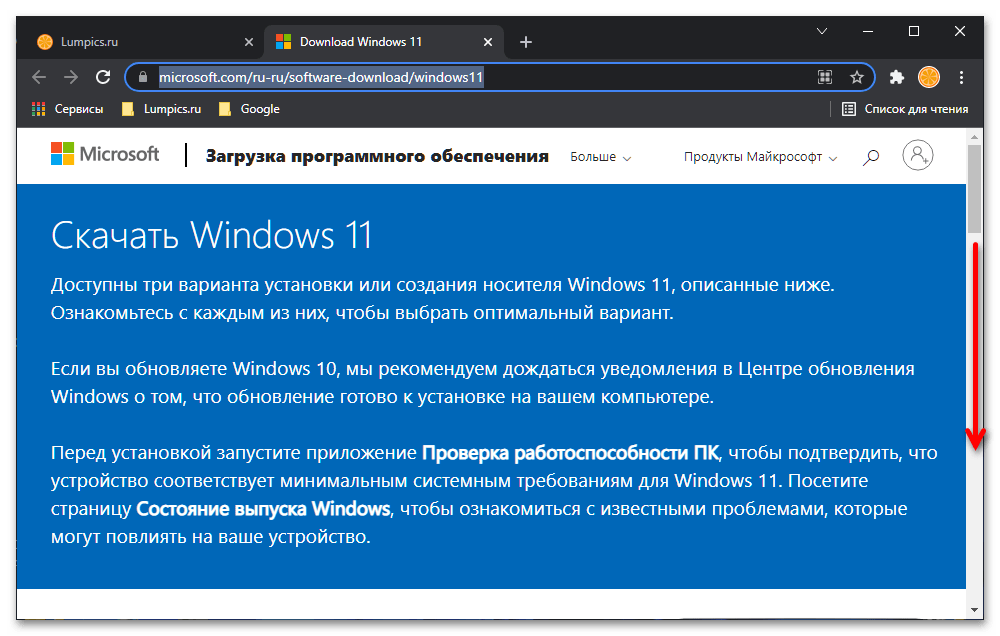
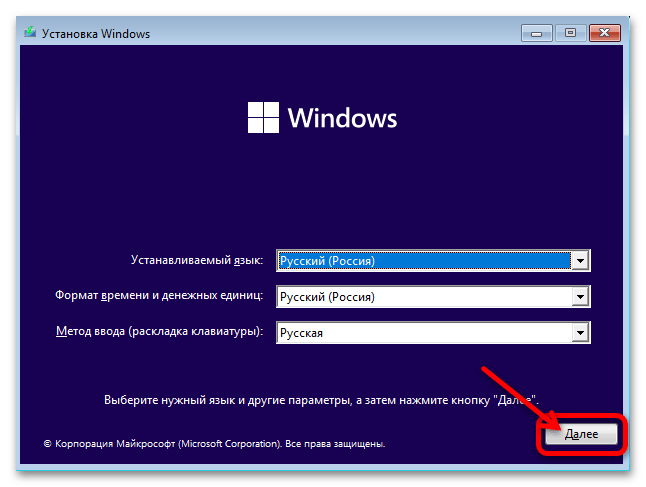
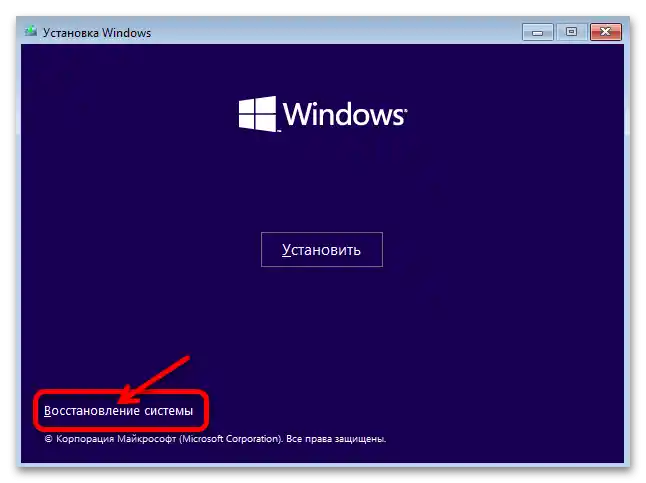
Po tem se vrnite k navodilom iz Načina 1, saj je algoritem dejanj podoben – preko WinRE nastavite možnosti obnovitve z ohranitvijo osebnih datotek in izvedite ponastavitev.
Možnost 3: Posodobitev iz distribucije Windows 11
Ko želite obnoviti Windows ob pojavu neodpravljivih težav, lahko namesto ponastavitve na tovarniške nastavitve poskusite namestiti nadgradnjo. V tej situaciji obstaja možnost, da ohranite vse svoje podatke in, seveda, odpravite nekatere napake. Takoj pojasnimo, da ta metoda ne pomaga vedno, vendar jo je precej enostavno izvesti, zato v določenih situacijah smiselno poskusiti najprej to.
Način 1: Zagon iz USB ključka
Ta metoda je primerna, ko ima uporabnik zagonni medij, na katerega je zapisana ista različica Windows 11, ki je nameščena na računalniku. Namestitveni program sistema ponuja dva načina: posodobitev ali popolna namestitev. In če pri popolni namestitvi dobite čisto operacijski sistem, bo posodobitev ohranila datoteke in aplikacije.Lahko uporabite ta navodila, tudi če se vaš računalnik ne zažene, vendar imate že USB ključek z Windows 11.
- Izvedite enako, kot je bilo prikazano zgoraj, v razdelku "Način 3: Zagon naprave". Vendar pa na zadnjem koraku namesto povezave "Obnovitev sistema" kliknite "Namesti".
- Počakajte na začetek namestitve.
- Preskočite vnos licenčnega ključa.
- Izberite isto različico, ki je trenutno nameščena na računalniku.
- Ostalo je le še sprejeti pogoje licenčne pogodbe.
- V oknu za izbiro vrste namestitve kliknite na "Posodobitev: namestitev Windows z ohranitvijo datotek, nastavitev in aplikacij".
- Počakajte na zaključek namestitve.
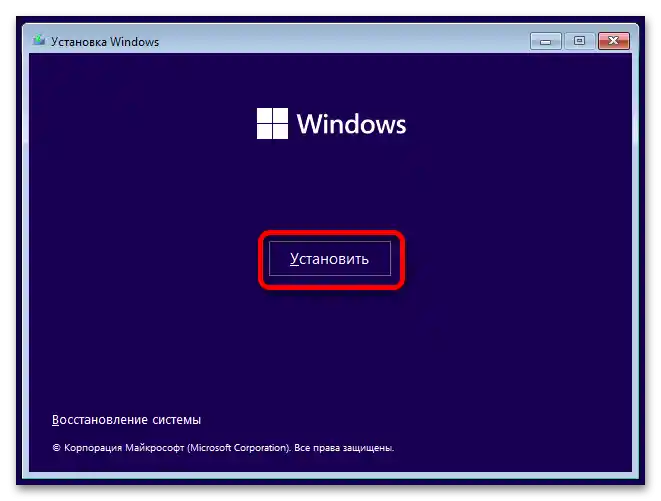

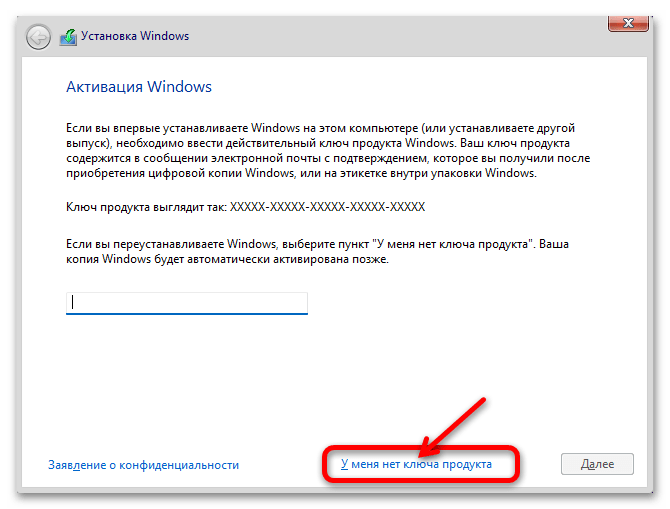
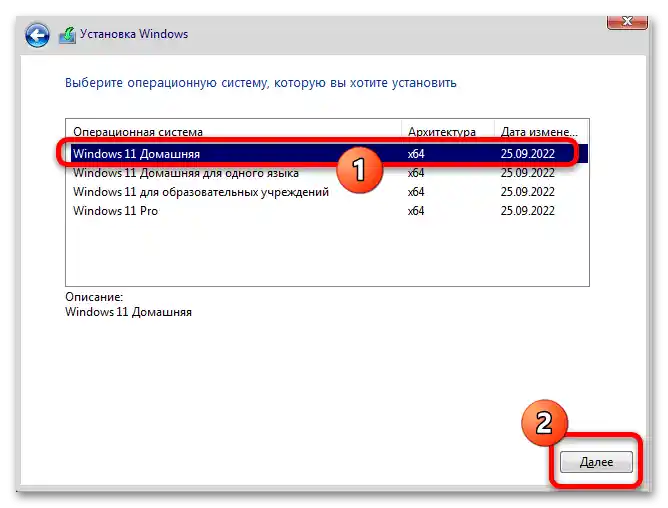
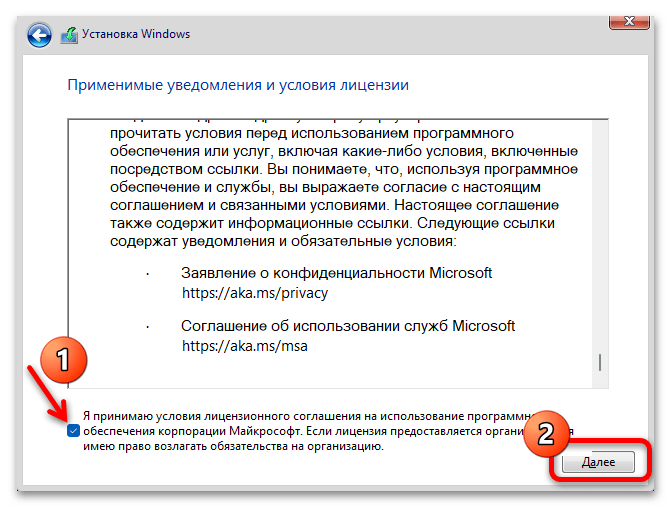
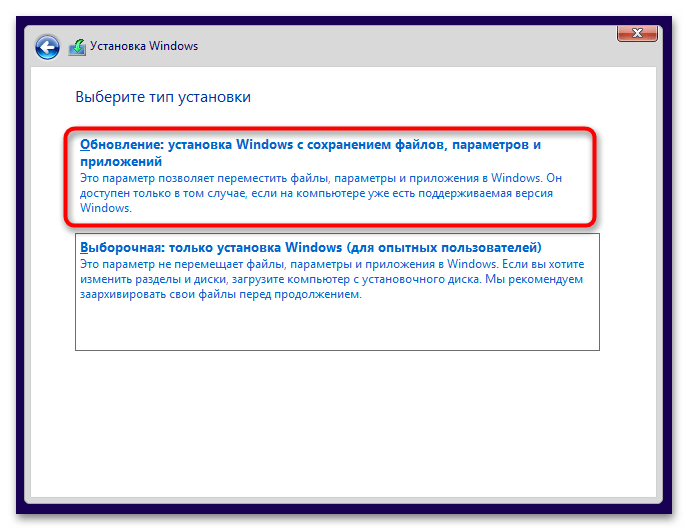
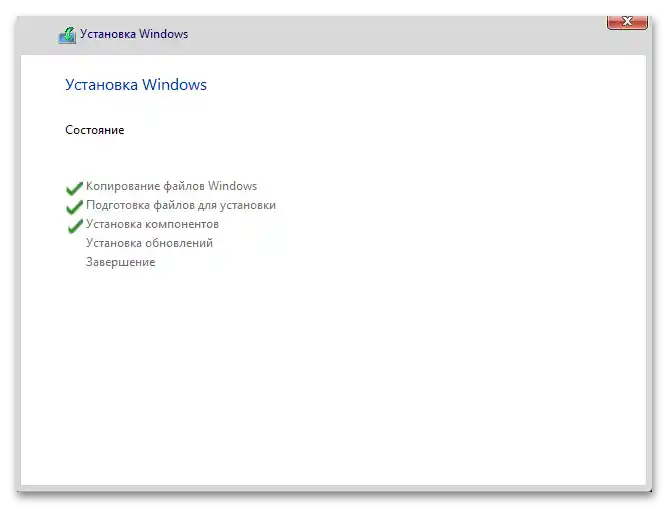
Način 2: Prikazan ISO-sliko
Podobno kot zgoraj prikazana posodobitev sistema lahko izvedete tudi preko zagnanega Windows, če s tem seveda ni težav. Ne boste potrebovali USB ključka, saj bo dovolj, da ustvarite virtualni disk in z njega zaženete posodobitev. Vse vaše datoteke, nastavitve in nameščena programska oprema bodo ostale na mestu, spremembe pa se bodo dotaknile le nekaterih sistemskih datotek.
- Prenesite namestitveno datoteko operacijskega sistema z uradne spletne strani, z uporabo zgornje povezave. Za to poiščite blok "Prenos slike diska Windows 11 (ISO)" in iz spustnega menija izberite "Windows 11 (multi-edition ISO)".
- Počakajte, da se datoteka shrani na računalnik, nato pa z desno miškino tipko kliknite nanjo in uporabite možnost "Priključi".
- V "Raziskovalcu" poiščite priključen disk z sliko Windows 11, odprite ga za ogled datotek, med katerimi kliknite na "setup".
- Odprlo se bo okno namestitvenega programa. V njem lahko onemogočite dodatno posodobitev različice, namestitev gonilnikov in komponent.To pomeni, da bodo v bistvu izvedeni isti postopki kot pri standardnem samodejnem posodabljanju preko "Središče za posodobitve Windows", vendar če želite obdržati trenutno različico, onemogočite namestitev posodobitev. Za to kliknite na povezavo "Nastavitev prenosa posodobitev z namestitveno programsko opremo".
- Izberite možnost "Ne zdaj" in kliknite "Naprej". Vendar priporočamo, da te možnosti ne onemogočite in omogočite operacijskemu sistemu, da se normalno posodobi.
- Sprejmite licenčno pogodbo s klikom na ustrezno gumb.
- Če ste prej izbrali namestitev posodobitev, se bodo začele prenašati.
- Na koraku "Pripravljeno za namestitev" se prepričajte, da je kot drugi parameter izbrano "Shrani osebne datoteke in aplikacije". V nasprotnem primeru kliknite na "Spremeni izbrane komponente za shranjevanje".
- Izberite tisto, kar želite shraniti, in kliknite "Naprej". Dodajamo, da možnost "Shrani samo moje osebne datoteke" shrani tisto, kar se nahaja v mapi
C:UsersVaše_ime_uporabnika, medtem ko se nameščena programska oprema odstrani, nastavitve pa se ponastavijo. - Kliknite na "Namesti" in počakajte na zaključek postopka.